Možnosti editace profilu
Pokud však budete chtít provést další modifikace (přidat PVI, smazat křivky, modifikovat rádius oblouku zadáním číselné hodnoty atd.), pak zkuste využít nástrojů rozvržení profilu. Klikněte tedy praví…
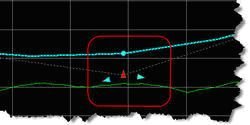
Pokud však budete chtít provést další modifikace (přidat PVI, smazat křivky, modifikovat rádius oblouku zadáním číselné hodnoty atd.), pak zkuste využít nástrojů rozvržení profilu. Klikněte tedy pravím tlačítkem na linii profilu a vyberte z plovoucí nabídky položku „Editovat geometrii profilu“.

Nyní se Vám zobrazí plovoucí panel nástrojů rozvržení profilu, kde máte k dispozici mnoho pokročilých funkcí. Nejprve zkuste kliknout na symbol vypadající podobně jako ikonka aplikace „Poznámkový blok“ nacházející se na pravé straně panelu, načeš naběhne tabulka podávající ucelený přehled o entitách výškového návrhu trasy.

Tabulkové zobrazení lze potom nastavit buďto pro zadávání hodnot podle výškových bodů či zadávání hodnot podle entit – přepínání mezi těmito dvěma možnostmi se uskutečňuje tlačítkem  „Zadávání podle výškových bodů“ a tlačítkem
„Zadávání podle výškových bodů“ a tlačítkem  „Zadávání podle entit“.V případě zadávání hodnot podle entit je možné kontrolovat délku a spád tangent, dále K-hodnoty, poloměry oblouků, staničení bodů průchodu atd. V případě zadávání hodnot podle výškových bodů (častěji používané) máte potom plnou kontrolu nad staničením a výškou vrcholů polygonu, spádem vstupních a výstupních tangent a mnoho dalších.
„Zadávání podle entit“.V případě zadávání hodnot podle entit je možné kontrolovat délku a spád tangent, dále K-hodnoty, poloměry oblouků, staničení bodů průchodu atd. V případě zadávání hodnot podle výškových bodů (častěji používané) máte potom plnou kontrolu nad staničením a výškou vrcholů polygonu, spádem vstupních a výstupních tangent a mnoho dalších.

V plovoucím panelu nástrojů rozvržení profilu lze také vykonat i další obvyklé operace jako jsou smazání PVI, přidání PVI, přidání křivky atd.



